Índice da página
Críticas e Prêmios
Leonardo atualizou em 27/11/2024 para Transferência entre PCs | Mais Artigos
Introdução
Você comprou um computador novo, mas não tem ideia de como transferir o iTunes para o seu novo computador ? Não precisa se preocupar. Nesta passagem, mostraremos como transferir o iTunes para um novo computador Windows ou Mac. Continue lendo.
Para usuários do Windows, é um pouco difícil fazer essa transferência. Recomendamos o EaseUS Todo PCTrans aqui, pois é uma boa opção para transferir o iTunes para um novo computador. EaseUS Todo PCTrans é um excelente software para transferência de dados, arquivos e aplicativos. É possível transferir o iTunes para um novo computador com EaseUS Todo PCTtrans. No entanto, a maioria dos usuários de Mac pode transferir facilmente o iTunes através do MacOS. Listamos dois métodos para ajudá-lo a transferir. Você pode ir para Transferir o iTunes para um novo computador no Mac para seguir todas as etapas.
O que é o iTunes?
O iTunes atua como um reprodutor de mídia, biblioteca de mídia e utilitário de gerenciamento de dispositivos móveis para a iTunes Store. É desenvolvido pela Apple e é usado para comprar, reproduzir, baixar e organizar multimídia digital em computadores pessoais. Os recursos básicos do iTunes podem ser generalizados como:
- Ouça músicas e audiolivros
- Baixe e transmita mídia da loja iTunes
- Acesse serviços específicos: Apple Music, iTunes Match, iCloud Music Library; Podcasts; etc.
- Importar e exportar listas de reprodução
Você pode usar este software em computadores Mac e Windows.
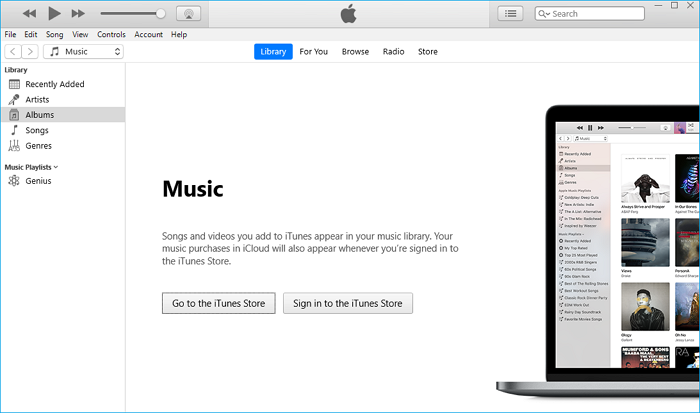
Transferir o iTunes para um novo computador no Windows
O iTunes é principalmente afiliado ao Mac. Depois de mudar seu computador de Mac para Windows, você pode estar se perguntando como transferir seu iTunes para o sistema Windows. Neste guia, fornecemos dois métodos para ajudá-lo na transferência.
Método 1 - Transferir o iTunes para um novo Windows com EaseUS Todo PCTrans
EaseUS Todo PCTrans pode transferir programas com segurança de um computador para outro. É um excelente software para transferir arquivos grandes, especialmente aqueles arquivos de aplicativos ou arquivos de servidor que ocupam muito espaço em disco. Suporta os aplicativos/programas mais comuns, incluindo MS Office (Word, Excel, Outlook, etc.). Está disponível para você transferir o iTunes para um novo computador com EaseUS Todo PCTtrans.
EaseUS Todo PCTtrans
- Transferência automática entre PCs usando o mesmo software.
- Recupere dados de um computador quebrado ou morto.
- Transfira aplicativos sem reinstalação e ativação.
As etapas de como usar o EaseUS Todo PCTrans para transferir o iTunes estão listadas abaixo:
Passo 1. Abra o EaseUS Todo PCTrans em ambos os computadores. Escolha "PC para PC" para ir para a próxima etapa.

Passo 2. Certifique-se de ter escolhido a direção de transferência correta.
"Novo" - Move dados do computador antigo para o novo computador atual.
"Antigo" - Mova dados do computador antigo atual para o novo computador remoto.
Passo 3. Conecte dois PCs através da rede digitando a senha ou código de verificação do PC alvo. Além disso, certifique-se de ter escolhido a direção de transferência correta e clique em “Conectar” para continuar.
O código de verificação está no canto superior direito da tela principal "PC para PC" no computador de destino.

Passo 4. Em seguida, escolha "Arquivos" para selecionar os arquivos a serem transferidos. Selecione os arquivos específicos que desejar. Além do mais, você pode clicar no ícone Editar para personalizar o caminho de armazenamento dos dados transferidos.

Passo 5. Agora clique em "Transferir" para começar a transferir arquivos de PC para PC. O tamanho do arquivo determina o tempo de transferência. Espere pacientemente.

Método 2 - Transferir o iTunes para um novo Windows usando um disco rígido externo
Para seguir este método, você deve preparar um disco rígido externo. Se não tiver um, você pode pular para o Método 1 e usar o software para transferir. As etapas para usar um disco rígido externo estão listadas abaixo:
Passo 1. Abra o aplicativo iTunes, clique em Arquivo e selecione Biblioteca . Em seguida, clique em Organizar Biblioteca .
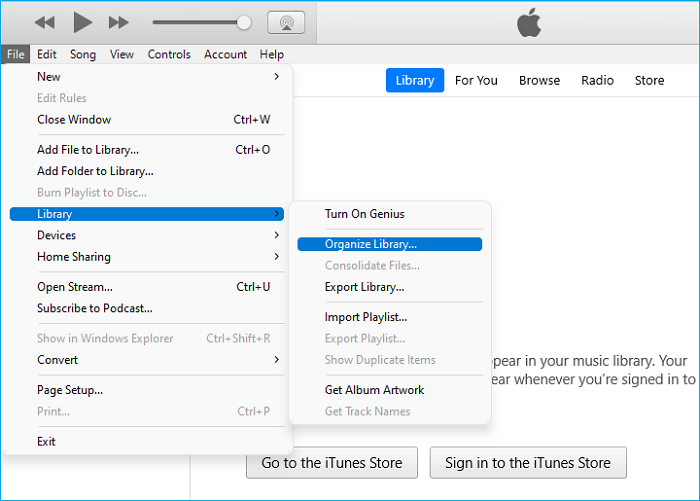
Passo 2. Clique na caixa de seleção "Arquivos Consolidados" e clique em OK para continuar.
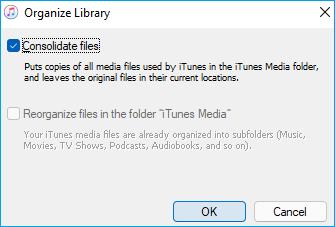
Passo 3. Pressione " Windows + E " para abrir o Explorador de Arquivos, selecione o usuário atual e clique em Música .

Passo 4. Encontre a pasta iTunes e copie-a para o seu disco rígido.
Etapa 5. Abra seu disco rígido e cole a pasta. Em seguida, conecte a unidade ao seu novo computador.
Etapa 6. Copie o backup do iTunes do seu disco rígido e cole-o no caminho do seu novo computador em "Música> pasta iTunes" .
A biblioteca do iTunes foi transferida com sucesso para outro computador. Abra o iTunes no seu novo computador para acessar a biblioteca.
Transfira o iTunes para um novo computador no Mac
Perdendo sua mídia do iTunes o tempo todo ao passar de um sistema para outro? Bem, você não precisa mais encontrar esse problema e pode transferir facilmente a biblioteca do iTunes para um novo computador com nossa ajuda. Nesta parte, forneceremos dois métodos para ajudá-lo a transferir seu iTunes para um novo computador Mac. Você pode seguir os guias completos de qualquer um que desejar.
Método 1 - Transferir o iTunes para um novo Mac com compartilhamento doméstico
O recurso Home Sharing foi incluído no iTunes. Para implementar este método, ambos os computadores devem estar vinculados ao mesmo ID Apple e devem estar conectados à mesma rede WiFi. Observe que este método está disponível apenas no iTunes 9 ou em uma versão mais recente. Se você estiver executando uma versão mais antiga do iTunes no seu computador, atualize-a antes de fazer a transferência.
Passo 1. Inicie o iTunes em ambos os sistemas e certifique-se de que estejam conectados à mesma rede.
Passo 2. Vá para o menu iTunes > Arquivo > Compartilhamento Familiar e ative esse recurso.
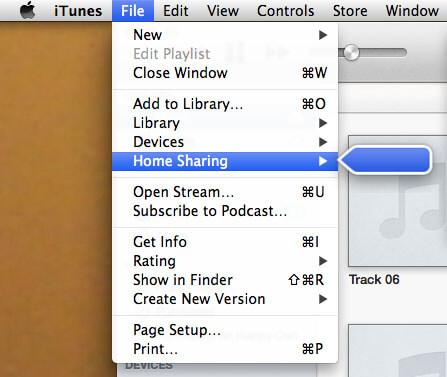
Passo 3. Insira seu ID Apple e comece o compartilhamento doméstico.
Etapa 4. Inicie o iTunes em seu novo computador e vá para Conta > Autorizações > Autorizar este computador .
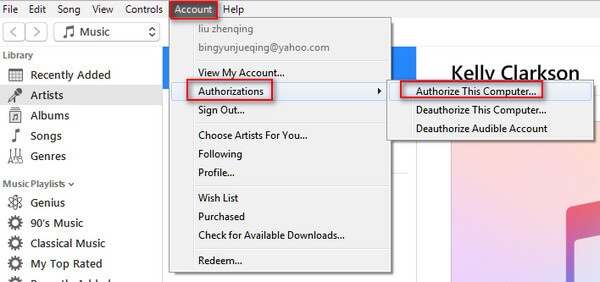
Etapa 5. Insira o mesmo ID Apple para vincular o iTunes do seu novo computador à sua conta existente.
Etapa 6. Vá para o iTunes no primeiro computador e clique em Compartilhamento Familiar . Na lista de coisas que você pode sincronizar, habilite "Biblioteca Compartilhada".
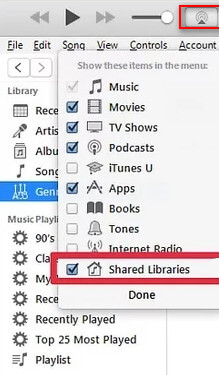
Etapa 5. Aguarde um pouco até que a biblioteca do iTunes sincronize suas músicas com o sistema de destino.
Após essas operações, você poderá encontrar posteriormente os dados recém-transferidos em sua biblioteca do iTunes.
Método 2 - Transferir o iTunes para um novo Mac com o iTunes Match
A Apple criou o iTunes Match para facilitar a migração de nossas músicas de um computador para outro. No entanto, usar este método para transferir a biblioteca do iTunes para outro computador só funcionará para música. Ele não pode mover seus vídeos, aplicativos ou qualquer outro tipo de dados entre sistemas diferentes. Além disso, você precisa ter uma assinatura ativa do iTunes Match com antecedência, que custa US$ 24,99 por ano. Quando estiver pronto, você pode seguir estas etapas para copiar o iTunes para um novo computador.
Passo 1. Inicie o iTunes em seu computador antigo e vá para Loja > iTunes Match para verificar seu status.
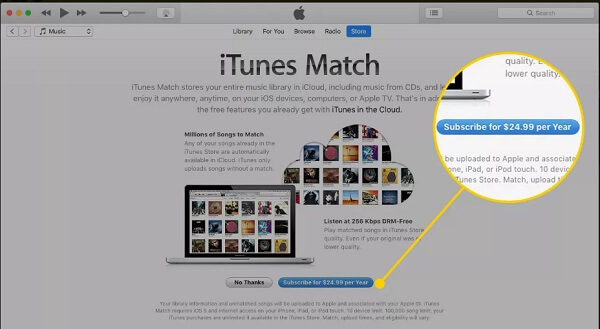
Passo 2. Inicie o iTunes no sistema de destino e navegue novamente até Loja > iTunes Match .
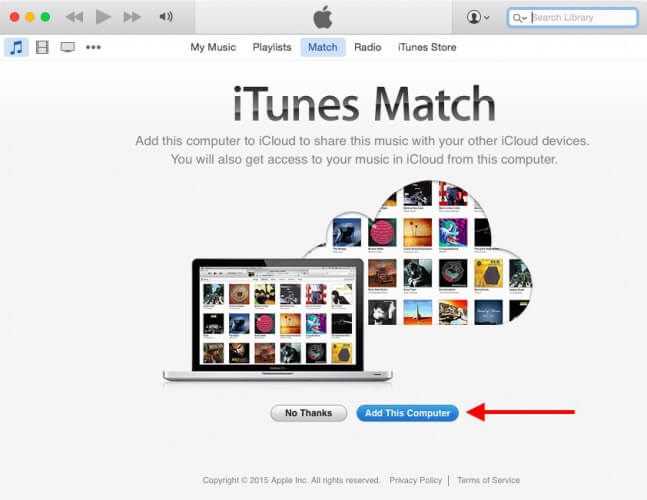
Etapa 3. Clique em Adicionar este computador e faça login com seu ID Apple.
Passo 4. Isso fará com que o iTunes sincronize sua biblioteca vinculada com sua conta Apple.
Agora você pode simplesmente visitar o iTunes no seu novo sistema e acessar o conteúdo transferido.
Conclusão
Nesta passagem, falamos sobre como transferir seu iTunes para um novo computador no Mac e no Windows. Todos esses métodos podem ajudá-lo a fazer a transferência. Para usuários do Windows, recomendamos que você use o EaseUS Todo PCTrans para transferir o iTunes para um novo computador no Windows, pois é mais fácil de operar e economiza muito tempo para você. Para usuários de Mac, oferecemos dois métodos de Compartilhamento Familiar e iTunes Match . Você pode escolher a forma como deseja transferir o iTunes. Desejo-lhe boa sorte no seu processo de transferência do iTunes!
Atualizado por Leonardo
"Obrigado por ler meus artigos, queridos leitores. Sempre me dá uma grande sensação de realização quando meus escritos realmente ajudam. Espero que gostem de sua estadia no EaseUS e tenham um bom dia."
Revisão do produto
-
O EaseUS Todo PCTrans é uma ferramenta simples para trocar arquivos entre duas máquinas diferentes. Com ela, você dispensa o uso de pendrives ou hospedagens em nuvem para transferir arquivos entre máquinas conectadas à rede.
![]() Leia mais
Leia mais
-
Por ser um programa simples e fácil de usar, o EaseUS Todo PCTrans é um excelente software de transferência de arquivos para qualquer usuário. Definitivamente, vale a pena utilizá-lo para manter seus programas intactos e ter certeza que todos os arquivos estão seguros.
![]() Leia mais
Leia mais
Artigos relacionados
-
Como desinstalar jogos Steam | 4 soluções eficientes🔥
![author icon]() Leonardo 2024/09/29
Leonardo 2024/09/29
-
Transferir Facilmente Tudo do Windows 10 para Windows 11
![author icon]() Leonardo 2024/09/29
Leonardo 2024/09/29
-
Como forçar a desinstalação de software que não desinstala (8 maneiras)
![author icon]() Leonardo 2024/09/29
Leonardo 2024/09/29
-
Transferir aplicativo Zoom para Windows | Movendo Zoom para novo PC
![author icon]() Leonardo 2025/04/09
Leonardo 2025/04/09
Sobre EaseUS Todo PCTrans
O EaseUS Todo PCTrans pode transferir configurações, aplicativos e dados entre PCs e HDs. O software de transferência e migração do seu PC pode atualizar os dispositivos sem reinstalar.
Revisão de produto
